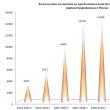Razdelki spletnega mesta
Uredniški izbor:
- Značilnosti različnih mesnih pasem golobov Ali se zdaj gojijo mesne pasme golobov?
- Klanje prašičev doma
- Najboljše pasme piščancev, ki nesjo jajca: opis, značilnosti in pregledi. Najboljša pasma piščancev, ki nesjo jajca
- Razlaga sanj o gostilni v sanjskih knjigah Zakaj sanjate o gostilni?
- Razlaga sanj o sidru v sanjskih knjigah Zakaj sanjate o sidru po sanjski knjigi - "Sanjska knjiga: resnični tolmač sanj L
- V sanjah glejte, kako sije polna luna
- Kaj vdihnemo in izdihnemo
- Koliko znakov je v japonščini?
- Nebeški potepuhi: zakaj padajo meteoriti?
- Šole angleškega jezika v tujini: tečaji in stroški
Oglaševanje
| Brezplačno prenesite Shutdown Timer za Windows. TimeLeft Timer za namizno aplikacijo Timer za računalnik |
|
Zagotovo se je vsak uporabnik osebnega računalnika prej ali slej vprašal, kaj bi bilo dobro, če bi računalnik sam prenehal delovati ob točno določenem času, ki ga potrebujemo.
In v tem primeru se bomo morali močno potruditi, da zjutraj ne bomo zaspali, da bomo pravočasno izklopili računalnik in prenehali prenašati datoteke. Lahko tudi preprosto pozabimo izklopiti računalnik, ko zamujamo, na primer v službo. Na splošno, kot pravijo, so primeri različni. Zato je funkcija samodejnega izklopa računalnika nujno potrebna za vse. Nastavitev časovnika za samodejni izklop računalnika je enostavno rešljiva težavaPravzaprav obstaja neverjetna raznolikost načinov za rešitev te težave - od vgrajenih orodij operacijskega sistema Windows (vse konfiguracije - 7, 8, 10) do programov, posebej razvitih za ta namen. V tem članku bomo razpravljali o najpreprostejših in najbolj dostopnih metodah, kako nastaviti časovnik za zaustavitev v računalniku ali prenosniku in kje lahko brezplačno prenesete tak časovnik za zaustavitev v ruskem jeziku. Nastavite časovnik zaustavitve z orodji WindowsMorda so najbolj dostopni načini za nastavitev časovnika za samodejni izklop našega računalnika uporabna orodja v samem operacijskem sistemu za rešitev te težave. Povedal vam bom o dveh najpreprostejših od njih. 1. način. Nastavite časovnik prek ukazne vrsticeTorej, najprej moramo odpreti ukazno vrstico. To lahko storite na dva načina - bodisi prek menija »Start« - »Vsi programi« - »Pripomočki« - »Zaženi« ali s hkratnim pritiskom dveh tipk »R + Win« na tipkovnici. V okno, ki se prikaže, vnesite naslednje: " zaustavitev -s -t N."
Recimo, da potrebujemo, da se računalnik izklopi po 10 minutah, zato s preprostimi matematičnimi izračuni v naših glavah dobimo vrednost N = 600 sekund. To vrednost nadomestimo v našo formulo " zaustavitev -s -t 600″, ki ga vnesemo v tem obrazcu v okno »Zaženi«, kot je prikazano na fotografiji: V vrstico »Zaženi« vnesite zahtevani ukaz Tako ostane še 10 minut, preden se računalnik samodejno izklopi. Po tem času se bo računalnik izklopil in vsi programi bodo zaprti. V tem primeru bomo imeli možnost shraniti svoje delo, kot se naredi, ko običajno končamo sejo in ročno izklopimo računalnik.
Če si iz nekega razloga premislite glede izklopa računalnika z nastavljenim časovnikom, lahko svoje dejanje prekličete tako, da znova pokličete ukazno vrstico, v katero morate zdaj vnesti ukaz " zaustavitev -a". Po izvedbi tega ukaza bomo videli pojavno okno, ki označuje, da je bila samodejna zaustavitev računalnika preklicana. seveda, ta metoda zagon časovnika ni povsem primeren za stalno uporabo. Zato ga je mogoče enostavno izboljšati, če sledite tem navodilom: 
2. način: Windows Task Scheduler vam bo pomagal samodejno zaustaviti računalnikDrug preprost način za nastavitev časa za samodejno zaustavitev računalnika je uporaba razporejevalnika opravil Windows. Če ga želite izvesti, sledite navodilom po korakih:
Zdaj, strogo ob določenem času, bo načrtovalec opravil zagnal program za samodejni izklop računalnika. Univerzalni časovni programi za izklop računalnikaZgoraj smo preučili načine za samodejno zaustavitev računalnika ali prenosnika ob določenem datumu in uri, ne da bi se zatekli k programom tretjih oseb, ampak samo s samim sistemom Windows. Zdaj je to vredno povedati programsko opremo, ki bo še lažje rešil ta problem. Program PowerOff vam bo pomagal pri obvladovanju nalogeIn prvi program, ki si ga bomo ogledali, bo majhen univerzalni pripomoček s funkcijo časovnika Ugasniti. Pred nami se odpre večnamenska plošča, s pomočjo katere lahko izvedete ne samo programirano zaustavitev računalnika, temveč tudi številne druge naloge. Namestite Shutdown Timer na vaš računalnik Po namestitvi se na našem zaslonu prikaže bližnjica do programa in sam pripomoček se samodejno zažene. Vmesnik Timer je preprost in jedrnat, na splošno pa je program precej prijeten in se zelo dobro spopada s funkcijami, ki so mu dodeljene. SM Timer bo izklopil vaš računalnik ob pravem času Upravljanje programa je neverjetno preprosto - samo nastavite želeni čas in kliknite gumb "V redu", pripomoček poskrbi za ostalo. Kako nastaviti časovnik samodejnega izklopa za Windows - video
Kompakten pripomoček, ki nekoliko avtomatizira delo na računalniku, namreč izklopi računalnik ob času, ki ga določite vi ali po določenem času, znova zažene in zaklene računalnik. Nobena skrivnost ni, da avtomatizacija v teh dneh postaja vse bolj priljubljena. Razloge za tako razširjeno distribucijo je mogoče opisati z dvema besedama - priročno je. Predstavljajte si situacijo: nastavite datoteko za prenos in sedite in čakate, da se prenese, da bi izklopili računalnik. Neprijetno. Predstavljajte si naslednje: nastavite datoteko za prenos, zaženete časovnik za zaustavitev računalnika in nadaljujete s svojim poslom, računalnik se bo sam izklopil ob času, ki ste ga nastavili.
Poleg tega ima program še veliko drugih podobnih funkcij. To pomeni ponovni zagon, zaključek seje, izklop interneta in prehod v stanje pripravljenosti. Zgoraj smo že omenili, da bodo ta dejanja izvedena ob času, ki ga določite, vendar ima program tudi možnost nastavitve časovnika, ki ga lahko začasno ustavite s pritiskom na pavzo ali po potrebi popolnoma ustavite.
In če ne želite, da ga nekdo drug ustavi brez vaše vednosti, lahko uporabite funkcijo nastavitve gesla za dostop do programa. Funkcije časovnika za izklop:
Prednosti časovnika za izklop:
Stvari za delo:
Program bo všeč tistim, ki radi uživajo v čakanju. Glavna funkcija aplikacije TimeLeft je merjenje časa. Med pomožnimi orodji bo uporabnik našel odštevalnik časa, uro, štoparico, opomnik in ustvarjanje virtualnih nalepk, ki vam omogočajo ustvarjanje zapiskov na namizju. Uporaba zmožnosti v kombinaciji vam omogoča, da ustvarite opomnik s časovnikom, ga postavite na katero koli priročno mesto na namizju, načrtujete zagon zunanje aplikacije, ko se zgodi dogodek, nastavite časovnik za zaustavitev računalnika, sledite povezavi ali zaženete skript . Na namizju nastavite časovnik in program bo animiral potek časa v pričakovanem trenutku in. Ko se približa čas posebnega dogodka, ko časovnik odšteje do nič in se izklopi, TimeLeft uporabnika o tem obvesti in opozori s prikazom sporočila na zaslonu, ki ga spremlja zvočni alarm. Odštevalnik časaTimeLeft je enostavno uporaben za vsa vsakodnevna opravila doma in v službi. Pripomoček ima veliko število nastavitve in dodatne možnosti. Med njimi so: nastavitve za samodejno nalaganje, preglednost, plavajoča okna in okna s sporočili, integracija gumba za hitro dodajanje v brskalnik, obnašanje ikone TimeLeft pladnja, dodelitev bližnjičnih tipk, razpored delovnih dni, praznikov in drugo. Za lep in eleganten prikaz odštevanja časa ima program velik izbor tem za oblikovanje časovnika; preobleke vam omogočajo, da prilagodite videz TimeLeft svojemu okusu. Na časovnik ali štoparico lahko uporabite vizualni učinek, nastavite slog, ki se uporablja za spreminjanje števil: navpično in vodoravni drsnik, gladko bledenje ene številke in manifestacija druge, imitacija mehanskega števca in drugo. Posnetki zaslona programa TimeLeft
Brezplačna različica TimeLeft in TimeLeft DeluxeBrezplačna različica ima omejitve: v brezplačnem programu lahko ustvarite največ eno orodje, to pomeni, da lahko hkrati ustvarite opomnik, časovnik, uro, nalepko in štoparico, vendar vsakega v enem izvodu. Plačljiva različica TimeLeft Deluxe vam omogoča povezavo spletne dražbe za sledenje, izvoz časovnika v java skript, ki ga lahko postavite na spletno stran, in sinhronizacijo točen čas prek interneta in odpraviti omejitve glede števila sočasno uporabljenih programskih orodij. Uradna stran: http://www.nestersoft.com/timeleft/ Velikost datoteke 2,36 MB
Veliko ljudi uporablja svoje računalnike za vse, za kar jih je mogoče uporabiti. Zakaj ga torej ne bi uporabili kot budilko, da vas prebudi iz sladkega spanca? Kaj pa, če vas spomnimo, da je dobro iti na sestanek, preden bo prepozno? Na internetu je veliko programov za budilke, vendar večina od njih ne more prebuditi računalnika iz stanja pripravljenosti ali spanja. A zakaj bi pustili računalnik prižgan vso noč samo zaradi ene, a vseeno pomembne naloge: da vas zbudi?! Ta pregled preučuje brezplačni programi, ki ne bo koristil le vam, ampak bo tudi prihranil dodatne vate. Pregled brezplačnih časovnikov in alarmov v sistemu WindowsProgram budilke WakeupOn StandBy prebudi Windows iz stanja pripravljenostiBudilka pravičnosti
Kategorija časovnih pripomočkov za Windows 7 in 8 vabi uporabnike, da na namizje svojega računalnika namestijo časovni pripomoček, ki beleži čas. Njihov namen je lahko drugačen. Nekateri časovniki odštevajo do datuma ali dogodka, ki ga določite, drugi odštevajo čas delovanja operacijskega sistema po ponovnem zagonu/zaustavitvi, tretji odštevajo čas, dokler sistem ne izvede dejanja, ki ga določite, in drugi. Sodoben nauk, imenovan upravljanje s časom, dokazuje, da pravilno upravljanje s časom in zmožnost spremljanja vsake minute bistveno izboljša kakovost življenja. Pri delu z računalniško napravo vam bo časovnik pomagal spremljati čas. Windows računalnik 7, ki ga ponujamo v prenos našim obiskovalcem. Časovniki imajo lahko različne namene: odštevajo do načrtovanega datuma ali določenega dogodka in vas po pretečenem času opomnijo nanj, spremljajo skupni čas od vklopa računalnika, izvedejo zakasnjeno zaustavitev ali ponovni zagon ob frekvenco, ki jo nastavi uporabnik. Tudi časovnik za delo Windows tabela 7 je sposoben odštevati čas do konca določene tekoče operacije. To je zelo priročno - če vidite, koliko časa je ostalo do zaključka postopka, lahko hkrati počnete druge stvari, ne da bi vsako sekundo preverjali, na kateri stopnji je naloga. Vsak časovnik, predstavljen na našem spletnem mestu, ima eleganten in privlačen videz, tako da se lahko elegantno in organsko prilega dizajnu vašega namizja. Kompaktne ikone ne zavzamejo veliko prostora, hkrati pa so uporabniku vedno na dosegu roke, več lepih ovitkov pa vam omogoča, da izberete videz aplikacije glede na svoj okus in želje. Omeniti velja tudi, da je namizni časovnik za Windows 7 miniaturni pripomoček, ki je praktično neopazen za vire elektronske naprave in nima pomembnega vpliva na kakovost njenega delovanja, zato je primeren tudi za starejše računalnike z zelo skromni tehnični parametri. Priročen in učinkovit časovnik za računalnik z operacijskim sistemom Windows 7: koliko stane? Nenavadno, sploh ne. Naš katalog vsebuje več deset pripomočkov s časovniki za Windows, ki jih lahko vsak obiskovalec prenese popolnoma brezplačno, ne da bi se sploh registriral ali pustil svoje osebne podatke. Ko se sprehodite po drugih straneh našega vira, boste morda naleteli na iste aplikacije kot v katalogu časovnikov. To pomeni le eno stvar: govorimo o večnamenskih pripomočkih, ki so primerni za več razdelkov hkrati, saj lahko izvajajo več operacij hkrati. Na primer, je zelo enostaven za uporabo, opremljen s časovnikom, uro in virtualnim napovedovalcem vremena, ki uporabnike obvešča o vremenu zunaj okna. Ali gradnik, ki spremlja stanje internetne povezave in hitrost omrežja. Ali vztrajna glasovna budilka, ki s svojim delovanjem prinaša pozitivne rezultate. In če vam je zaradi določenih okoliščin kadar koli pomembno, da lahko veste, katera dodatna funkcija ustreznega načrta je na voljo tudi med našo ponudbo. Preprosto ga lahko prenesete in namestite na svojo računalniško napravo v samo nekaj klikih, nato pa ga prosto uporabljate za predvideni namen. Nič manj priljubljen med uporabniki je mini program z razširjeno funkcionalnostjo - časovnik za Windows 7, opremljen z možnostjo spremljanja ravni baterije, spletni radio, spremljanje stanja košarice in druge številne funkcije. Omeniti velja, da vam ni treba uporabiti vseh ponujenih možnosti - vsako od njih lahko na zahtevo uporabnika izklopite in znova vklopite, ko se pojavi potreba. Glede na meritve, v katerih morate spremljati čas, lahko izberete optimalne aplikacije v našem katalogu. Torej, če se morate pravočasno spomniti rojstnega dne ljubljene osebe ali prejeti opomnik na določen pomemben datum, je dovolj program, ki odšteva v uri. In za dogodke, pri katerih je pomembna vsaka minuta, je primeren časovnik za računalnik z operacijskim sistemom Windows 7 s časovnim postopkom na minuto ali celo sekundo. Da program ni le udoben za uporabo in enostaven za upravljanje, ampak tudi preprosto prijeten za oko, razvijalci uporabnikom ponujajo široko svobodo delovanja: s prenosom in namestitvijo enega ali drugega časovnika za Windows 7 na namizje lahko po lastni presoji spremenite sloge oblikovanja, pisave, velikost ikon, oblikovanje vogalov, pa tudi izberete zvočni signal in določite število njegovih ponovitev. Poleg časovnikov ponujamo tudi druge pripomočke, ki lahko postanejo nepogrešljivi pomočniki pri vašem delu in sprejmejo goste na vašem namizju. Zagotovo boste zadovoljni z njegovo priročnostjo, različnimi glasbenimi aplikacijami, smešnimi in kul počitniškimi pripomočki, aktualnimi viri novic, informativnimi programi, s katerimi lahko hitro najdete informacije, ki jih potrebujete, in še veliko več. Sledite posodobitvam našega vira in po potrebi prenesite pripomočke! |
| Preberite: |
|---|
priljubljeno:
Novo
- Klanje prašičev doma
- Najboljše pasme piščancev, ki nesjo jajca: opis, značilnosti in pregledi. Najboljša pasma piščancev, ki nesjo jajca
- Razlaga sanj o gostilni v sanjskih knjigah Zakaj sanjate o gostilni?
- Razlaga sanj o sidru v sanjskih knjigah Zakaj sanjate o sidru po sanjski knjigi - "Sanjska knjiga: resnični tolmač sanj L
- V sanjah glejte, kako sije polna luna
- Kaj vdihnemo in izdihnemo
- Koliko znakov je v japonščini?
- Nebeški potepuhi: zakaj padajo meteoriti?
- Šole angleškega jezika v tujini: tečaji in stroški
- Poklicna šola - kakšna izobrazba je to?